4 semplici modi per esportare i contatti dell’iPhone su Gmail: DrFoneTool
I contatti sono considerati una parte del software del telefono che è estremamente importante e, per lo stesso motivo, gli utenti utilizzano servizi diversi per assicurarsi che questi dati del telefono rimangano al sicuro. È inoltre da notare che il miglior software è quello che non è basato su cloud. Perché i programmi software basati su cloud possono subire molti problemi e problemi, inclusi il furto di dati e la manipolazione di qualsiasi tipo.
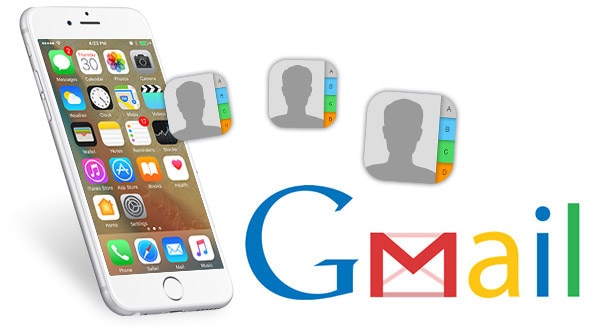
Pertanto, la necessità del momento per assicurarsi che i contatti dell’iPhone rimangano sempre al sicuro e protetti è Gmail in quanto si tratta di servizi online rinomati. Supportato dalla potenza di Google, Gmail è stato considerato il servizio migliore e più sicuro di tutti i tempi. Non solo memorizza i contatti, ma garantisce anche che rimangano in un ambiente sicuro, protetto e privo di rischi. Apporta anche le modifiche necessarie ai contatti per assicurarsi che la persona che li salva non abbia problemi a trovare un elemento particolare. Trasferimento di contatti iPhone su Google viene regolarmente utilizzato dalle persone per mantenere i propri contatti al sicuro. Quindi alcune delle tecniche e il loro utilizzo dettagliato sono state menzionate in questo tutorial.
- Parte 1: trasferisci i contatti dell’iPhone su Gmail utilizzando un software di terze parti: DrFoneTool
- Parte 2: sincronizza direttamente i contatti dell’iPhone con Gmail
- Parte 3: trasferisci i contatti dell’iPhone su Gmail utilizzando iTunes
- Parte 4: trasferisci i contatti dell’iPhone su Gmail utilizzando iCloud
Parte 1: trasferisci i contatti dell’iPhone su Gmail utilizzando un software di terze parti: DrFoneTool
Ci sono diversi vantaggi nell’utilizzo di DrFoneTool – Phone Manager (iOS) e alcuni di essi sono i seguenti.

DrFoneTool – Gestione telefono (iOS)
Trasferisci i contatti di iPhone X/8/7S/7/6S/6 (Plus) su Gmail
- Trasferisci, gestisci, esporta/importa musica, foto, video, contatti, SMS, app, ecc.
- Esegui il backup di musica, foto, video, contatti, SMS, app, ecc. sul computer e ripristinali facilmente.
- Trasferisci musica, foto, video, contatti, messaggi, ecc. da uno smartphone all’altro.
- Trasferisci file multimediali tra dispositivi iOS e iTunes.
- Supporta tutti i modelli di iPhone, iPad e iPod touch con qualsiasi versione di iOS.
Come trasferire i contatti dell’iPhone su Gmail come segue:
Passaggio 1. Scarica e installa DrFoneTool, quindi collega il tuo iPhone al PC e scegli ‘Gestione telefono’ dall’interfaccia principale. In modo da poter sincronizzare i contatti del tuo iPhone.

Passo 2. Rubinetto Informazioni sul pannello superiore e mostrerà tutti i file contatti su tutti i programmi.
Passaggio 3. Quindi è necessario selezionare i contatti uno per uno per assicurarsi che vengano scelti tutti quelli che richiedono l’esportazione e fare clic Esportare in cima alle finestre. Dall’elenco a discesa, selezionare ‘Esportare‘>’su file vCard‘. Quindi viene visualizzata una finestra pop-up per navigare nella cartella di destinazione per salvare i contatti selezionati sul tuo computer.

Dopo che i contatti sono stati esportati sul computer, fai clic su Apri cartella nella finestra popup e troverai il file dei contatti nella memoria locale.
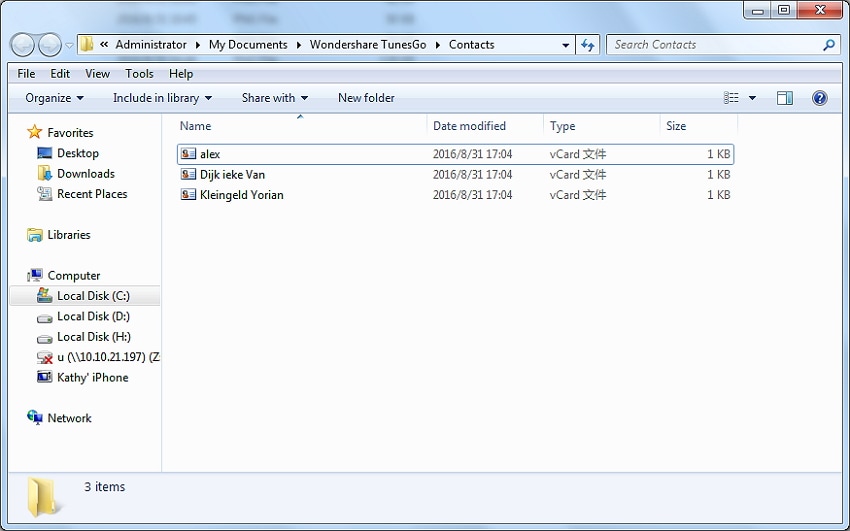
Passaggio 4. Dopo aver salvato il file sul tuo computer, accedi a Gmail con il tuo account, quindi fai clic su Gmail > Contatti nell’angolo in alto a sinistra. Andrai alla pagina dei contatti di Gmail.
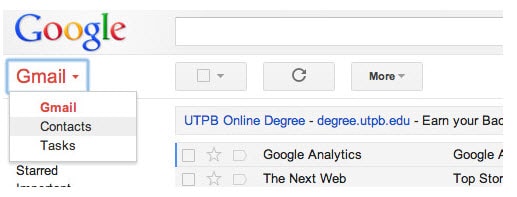
Passo 5. Clic Importare Contatti, verrà visualizzata una finestra, fai clic su Scegli file per aggiungere il file v-Card salvato, quindi fai clic sul pulsante Importa per caricare i contatti.
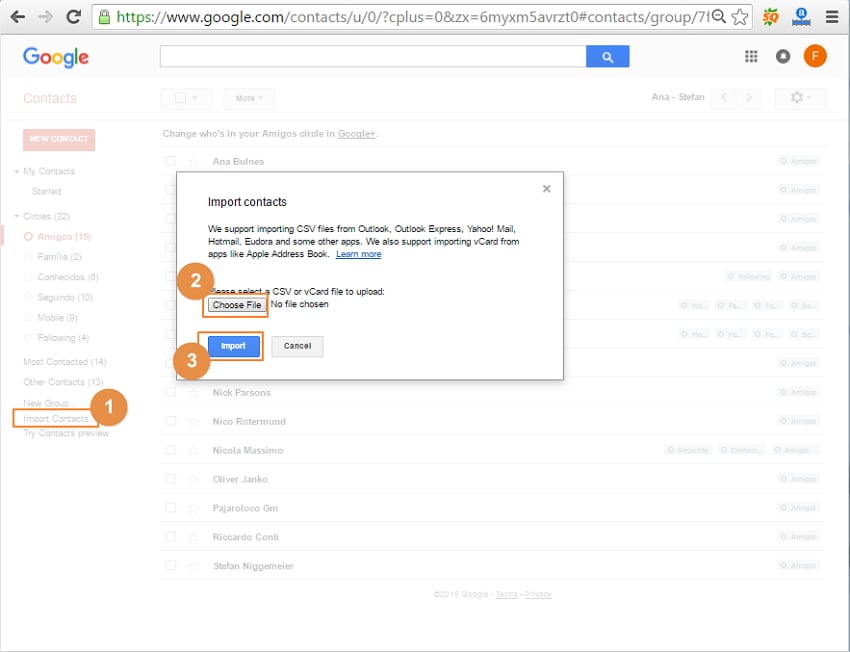
Passaggio 6. I contatti selezionati verranno importati correttamente in Gmail come di seguito.
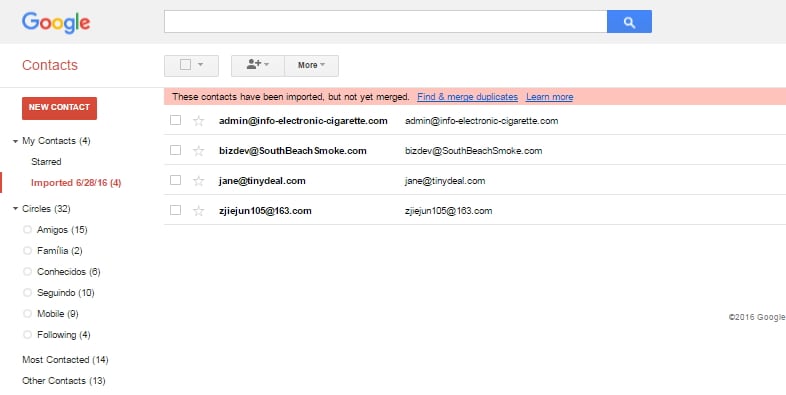
Parte 2: sincronizza direttamente i contatti dell’iPhone con Gmail
È un processo semplice e in un unico passaggio che assicura che i contatti vengano trasferiti su Gmail senza l’interferenza di alcuna applicazione esterna e che tutto il lavoro venga svolto solo sull’iPhone. Il processo è menzionato di seguito.
Passaggio 1. L’utente deve toccare Impostazioni > ‘Posta, contatti, calendari’ per avviare correttamente il processo quando si tratta di sincronizzazione diretta.

Passaggio 2. Nella schermata successiva, l’utente deve toccare ‘Aggiungi account’ per assicurarsi che vengano visualizzati gli account e-mail supportati dal dispositivo.

Passaggio 3. L’account Google deve essere selezionato dalla pagina successiva.

Passaggio 4. L’utente deve solo assicurarsi che i contatti siano attivi e, quando questo processo è stato completato e l’account Google è stato aggiunto tornando ai contatti, lo schermo mostrerà che la sincronizzazione è iniziata automaticamente.
Parte 3: trasferisci i contatti dell’iPhone su Gmail utilizzando iTunes
iTunes è un programma che può essere considerato come aria per l’iPhone poiché la maggior parte delle sue funzionalità dipendono da questo programma. Per trasferire i contatti tramite iTunes, il processo è menzionato di seguito.
io. Collega iPhone al computer tramite un cavo USB per avviare il processo.
ii. Avvia il software iTunes in modo che possa rilevare facilmente il dispositivo.
iii. Sotto il Informazioni scheda, selezionare l’opzione di ‘Sincronizza i contatti con i contatti di Google‘.

iv. Inserisci il nome utente e la password di Gmail non appena viene visualizzata la richiesta di procedere ulteriormente.
v. Per ulteriori chiarimenti, l’utente deve visitare www.gmail.com, quindi Gmail >Contatti.
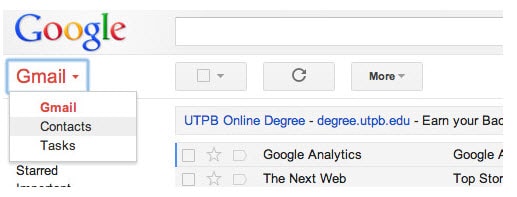
vi. Tutti i contatti vengono importati direttamente in Gmail.
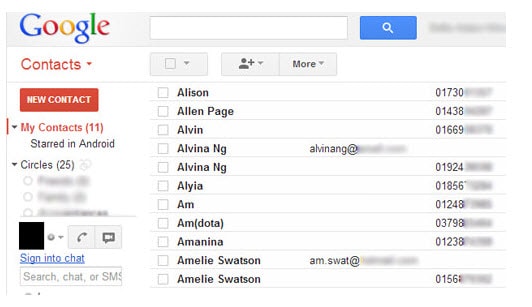
Parte 4: trasferisci i contatti dell’iPhone su Gmail utilizzando iCloud
iCloud è anche considerato uno dei migliori programmi che consente agli utenti di trasferire non solo i contatti ma anche gli altri file multimediali che sono stati archiviati sull’iPhone. Per trasferire i contatti, in particolare, l’utente non ha mai bisogno di alcun metodo o strumento complesso in quanto tutto è lì di default per supportare il fenomeno. Di seguito è riportato il processo al riguardo.
io. Devi andare a il sito web di iCloud e inserisci i dettagli desiderati.
ii. Clicca il Contatti icona.
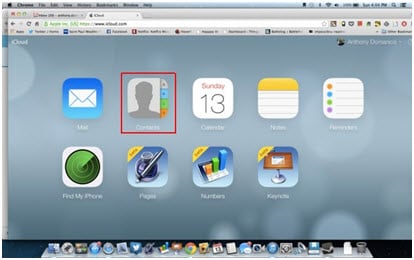
iii. Verranno visualizzati tutti i contatti che sono stati sincronizzati con iCloud.
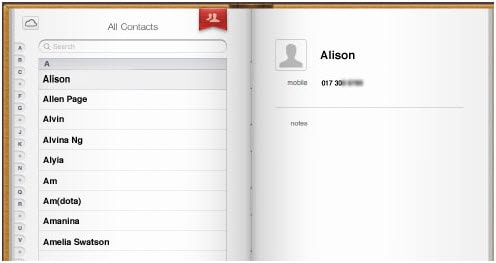
iv. Premi ‘Ctrl + A’ in modo che tutti i contatti siano selezionati, quindi premi il pulsante cod nell’angolo in basso a sinistra e dall’elenco a discesa, seleziona l’opzione di ‘Esporta vCard’ per esportare il file vCard sul tuo computer.

v. Quindi, puoi importare il file vCard salvato in Gmail, per i dettagli, puoi fare riferimento al passaggio 2-4 della Parte 6.
Anche DrFoneTool – Phone Manager (iOS) potrebbe aiutarti sincronizza i contatti di Outlook su iPhone, gestire i contatti iPhone, o backup dei contatti iPhone al PC. Basta scaricare e provare.
Perché non scaricarlo per provare? Se questa guida ti aiuta, non dimenticare di condividerla con i tuoi amici.
ultimi articoli

